Androidフォンの電源ボタンが壊れた場合はどうすればよいですか?
公開: 2022-02-21破損した電源ボタンは、デバイスのラインの終わりのようです。 しかし、心配しないでください。 Androidスマートフォンの電源ボタンが機能していない場合でも、デバイスを機能状態に保つための代替手段はたくさんあります。 この記事では、壊れた電源ボタンに対処するためのいくつかの方法をまとめました。
電源ボタンが機能していると感じた場合、デバイスへのアクセスを失わないようにするために行う必要がある最も重要なことは、 USBデバッグとスケジュールされた電源オンをオンにすることです。
- AndroidでUSBデバッグをオンにする方法は?
- スケジュールされた電源をオンにする方法は?
- 電源ボタンが機能しないときにAndroidデバイスのロックを解除する方法
- 電源がオフのときに電源ボタンが壊れた状態でデバイスを再起動する3つの方法。
- デバイスがスイッチオン状態になったら、デバイスのロックを解除します
- ダブルタップを使用してウェイクアップ
- 電源ボタンを置き換えることができるアプリ
- シェイクロック解除/ロック
- 重力スクリーン
- 電源ボタンから音量ボタン
- あなたのAndroid携帯電話をハードリセット
- 修理のために送る
- 電源ボタンが機能しないのはなぜですか?
- よくある質問
AndroidでUSBデバッグをオンにする方法は?
- 設定アプリを開きます。
- 開発者向けオプションをタップします。 [設定]に[開発者向けオプション]が表示されていない場合は、[電話について]に移動し、「あなたは開発者です」というトーストが表示されるまでビルド番号を7回タップしてオンにできます。
- 開発者向けオプションをオンに切り替えます。
- USBデバッグを見つけ、それをタップしてオンに切り替えます。
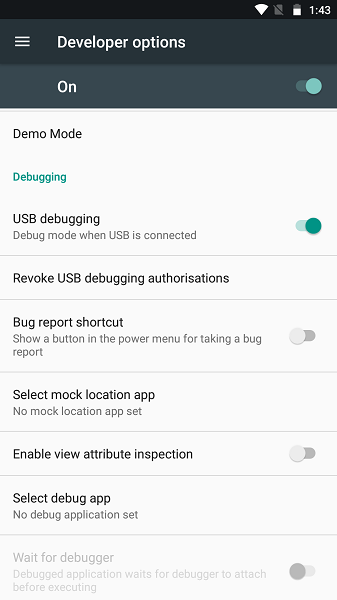
スケジュールされた電源をオンにする方法は?
デバイスがスケジュールされた電源のオン/オフをサポートしている場合は、 [設定]でデバイスをオンにして、電源のオンとオフを自動化できます。 電源ボタンが破損していてデバイスがシャットダウンした場合でも、事前に設定された時間に起動するので安心できます。
- [設定]に移動します。 右上の検索ボタンで「ScheduledpowerON/OFF」を検索してください。
- 電源オンを切り替えて、毎日電源をオンにする時間を設定します。

電源ボタンが機能しないときにAndroidデバイスのロックを解除する方法
破損した電源ボタンでスタックする可能性がある2つのシナリオを検討できます。 デバイスがオン状態であるか、オフになっている可能性があります。 前者の場合は、デバイスがオンのときに電源ボタンなしでデバイスを制御する手順がはるかに簡単になるため、デバイスをシャットダウンさせないようにしてください。
電源がオフのときに電源ボタンが壊れた状態でデバイスを再起動する3つの方法。
- すべての充電がなくなると、デバイスを充電器に接続するだけでデバイスが再起動する場合があります。 音量ボタンをさまざまな組み合わせで押して、リカバリメニューを起動することもできます。 そこで、電源ボタンをタップして「今すぐシステムを再起動」を選択できます。
- USBケーブルでPCまたはラップトップに接続してみてください。 このアクションにより、デバイスも再起動する可能性があります。
- USBデバッグを有効にしている場合は、ADBコマンドを使用してデバイスを再起動できます。 ADBドライバーはここまたはここにあります。 デバイスドライバをインストールしてから、「adbreboot」コマンドを入力してデバイスを再起動できます。 特定のデバイスのオンラインチュートリアルに従ってください。
デバイスがスイッチオン状態になったら、デバイスのロックを解除します
デバイスの電源がオンになっていると、画面をスリープ解除するのが比較的簡単です。 別の番号からデバイスに電話をかけて、画面を明るくすることができます。 充電器やUSBケーブルを接続すると画面がオンになる場合があります。 指紋センサーを備えたデバイスは、指先で触れるだけで起動します。
ダブルタップを使用してウェイクアップ
その他の機能は、電源ボタンなしで電話をオンにするのに役立ちます。 たとえば、ダブルタップしてスリープ解除機能を有効にしている場合は、画面をスリープ解除してパスワードを入力できます。 したがって、まだ行っていない場合は、設定で有効にしてみてください。

さらに、アプリを使用して電源ボタンを補正することができます。 これらのアプリは、画面をオフにしたり、ディスプレイをスリープ解除したり、デバイスを起動するための最も必要なタスクを実行したりできます。
電源ボタンを置き換えることができるアプリ
注:この種のアプリは通常、デバイス管理者権限を使用します。 それらをアンインストールする前に、 [設定] >> [デバイス管理者]に移動し、リストからアプリのチェックを外す必要があります。
シェイクロック解除/ロック
名前が示すとおりに動作する軽量アプリです。 軽く振ると、ディスプレイが目覚め、オフになることもあります。
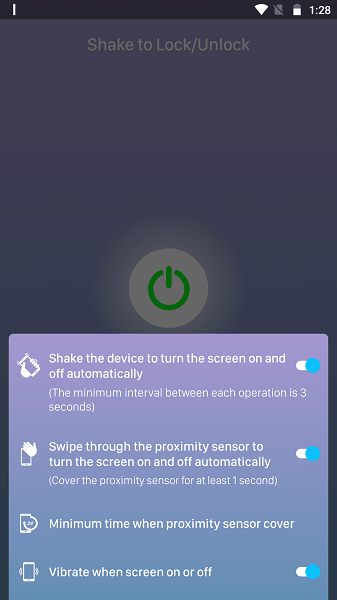
重力スクリーン
Gravity Screenは、電源ボタンが壊れている場合に便利なアプリです。 ポケットや平らな面に置くと、画面が自動的にオフになります。 デバイスが動いている間、画面をオンのままにすることを選択できます。 重力スクリーンを使用すると、パラメータを設定して、好みに合わせてさまざまな感度を調整できます。
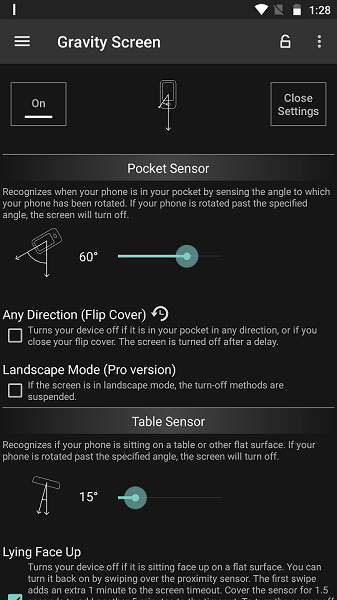
電源ボタンから音量ボタン
このアプリは、音量ボタンを電源ボタンとして機能させ、画面をスリープから復帰させることができます。 ただし、これを使用してデバイスを再起動することはできません。 また、通知パネルに永続的な通知を表示することもできます。これにより、タップすると画面がオフになります。

これらのアプリは便利ですが、デバイスの全体的なバッテリー寿命とプライバシーに悪影響を与える可能性があります(実行するには管理者アクセスが必要なため)。 したがって、これらのアプリや手法を恒久的な解決策とは見なさず、サードパーティまたは公式のサービスセンターにアクセスしてデバイスをすぐに修正してください。
したがって、これらは、電源ボタンが機能していないときにAndroidフォンのロックを解除するために従うことができるいくつかの実用的な方法です。 壊れた電源ボタンの修正に関しては、2つの方法があります。
あなたのAndroid携帯電話をハードリセット
信じられないかもしれませんが、電源ボタンが壊れているのは、電話に存在するソフトウェアの問題が原因である可能性があります。 したがって、デバイスをリセットして動作状態にすることを検討する必要があります。
製造元のWebサイトをチェックして、お使いの携帯電話で機能するデバイスリセットツールが作成されているかどうかを確認してください。 カスタムROMをインストールしているときにデバイスをソフトブリックしたときに、SonyXperia用のものを見つけました。
修理のために送る
電源ボタンが物理的に損傷している場合、電話をリセットしても問題は解決しません。 次の論理的なステップは、修理のために電話を送ることです。 お使いの携帯電話はまだ保証期間内である可能性があり、お使いの携帯電話メーカーが十分寛大であれば、公式サービスセンターで修理を受けることができます。
電源ボタンが機能しないのはなぜですか?
電源ボタンに問題がなく、押してもクリック感のあるフィードバックが表示されるが、機能しない場合は、電源ボタンをデバイスのマザーボードに接続しているリボンケーブルが断線している可能性があります。 その場合は、上記のアプリをインストールしてスマートフォンを使用するか、修理に出してください。
壊れた電源ボタンに対処するこれらの方法は役に立ちましたか? コメントであなたの考えを共有してください。\
よくある質問
最新のAndroidUIには、ダブルタップでスリープ解除およびロック機能が搭載されています。 同じことを有効にして、デバイスを使用できます。 または、Gravity Screen、Screen Lock / Unlock、Power Button toVolumeButtonなどのアプリで作業を完了できます。
電源ボタンが機能しない理由はたくさんあります。 マザーボードと電源ボタンケーブルの接続不良が原因である可能性があります。また、電源ボタンコネクタの摩耗が原因である可能性もあります。
はい、電話の他のコンポーネントと同様に、電源ボタンも交換または修理できます。 ただし、ジョブの難易度はデバイスとその製造元によって異なります。
